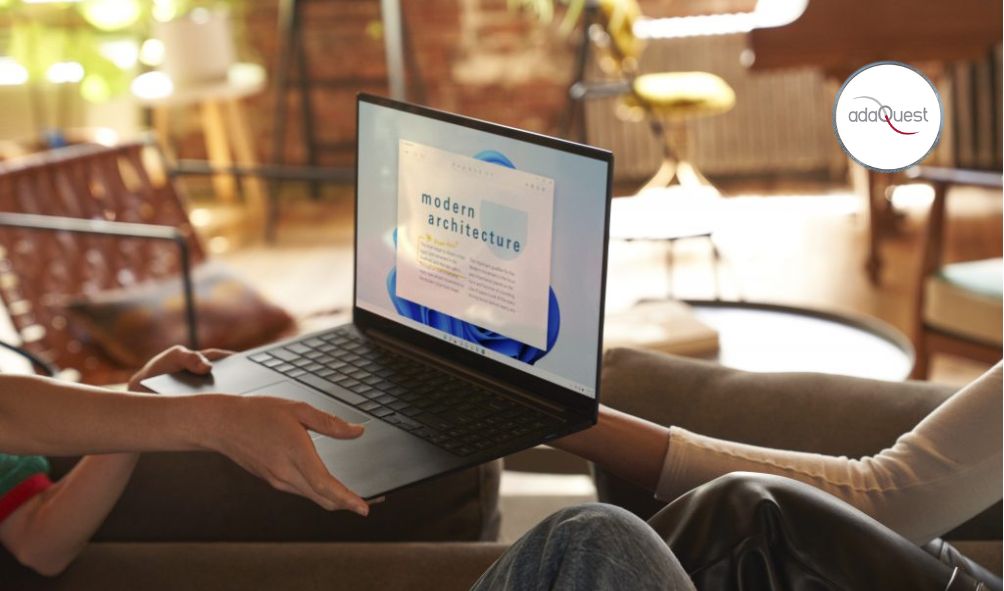
26 Jul Windows 365 Frontline já está disponível para o público em geral
Desde o seu lançamento há dois anos, o Windows 365 mudou a forma como as empresas atendem às necessidades de sua força de trabalho de modo flexível. Agora, com o Windows 365 Frontline, as empresas podem estender o poder dos Windows 365 Cloud PCs para trabalhadores em turnos e de meio período – de maneira fácil e econômica – permitindo que eles acessem seu Frontline Cloud PC, que é personalizável e seguro, em qualquer lugar e em qualquer dispositivo.
O Windows 365 Frontline é a primeira solução do Windows projetada para atender às necessidades únicas de funcionários que trabalham em turnos ou meio período. Para evitar os problemas comuns do compartilhamento de PCs físicos, o Windows 365 Frontline fornece os Cloud PCs, ou computadores em nuvem, permitindo que os colaboradores aumentem sua produtividade e tenham mais satisfação no trabalho.
Como quem trabalha em turnos normalmente não precisa de acesso ininterrupto ao equipamento, com o Windows 365 Frontline não é necessário comprar um computador para cada funcionário. Em vez disso, as companhias só precisam de Cloud PCs suficientes para o número máximo de usuários ativos a qualquer momento. O Windows 365 Frontline também não requer que os funcionários façam agendamentos, já que é automatizado para que possam fazer logon e logoff no início e no fim do turno e ao longo do dia.
Para muitas empresas, os Cloud PCs podem significar reduções de custo e maior produtividade de seus funcionários, enquanto os administradores de TI também têm a possibilidade de gerenciar facilmente os Frontline Cloud PCs no Microsoft Intune, junto com outros tipos de Cloud PCs e dispositivos físicos.
Durante o período de visualização prévia, as empresas usaram o Windows 365 Frontline em uma extensa lista de cenários e setores. Houve casos em que os funcionários precisavam acessar seu Cloud PC por um intervalo limitado de tempo – como médicos, consultores, representantes de atendimento ao cliente, entre outros.
Continue lendo para descobrir por que o Windows 365 Frontline pode ser uma ótima solução para sua organização, quais recursos estão disponíveis agora e quais chegarão em breve, além das principais perguntas que ouvimos das empresas durante a prévia.
Acesso flexível e simples ao Cloud PC
Com o Windows 365 Frontline, em vez de comprar uma licença para cada trabalhador por turno, a companhia pode comprar apenas licenças suficientes para o número de funcionários ativos em um determinado momento. Por exemplo, digamos que uma empresa tenha nove colaboradores, mas apenas três deles trabalhem ao mesmo tempo. Com o Windows 365 Frontline, serão necessárias apenas três licenças para atender às necessidades de todos. Os administradores de TI podem implantar imediatamente até três Cloud PCs por licença adquirida caso optem por utilizar o Windows 365 por meio do Microsoft Intune.
À medida que os funcionários se conectam, o Frontline Cloud PC é ligado e uma licença é usada durante o período de trabalho. Quando eles fazem logoff, a licença compartilhada é devolvida ao pool de licenças e o Frontline Cloud PC é desligado. Qualquer um dos usuários dentro de um grupo definido pode acessar seu Frontline Cloud PC sem exigir um agendamento prévio.
Esse modelo permite que as organizações estendam o acesso aos PCs em nuvem para funcionários que ainda não tiveram essa oportunidade no passado e o torna uma ótima solução para aqueles que trabalham em turnos – incluindo atendimento ao cliente em call centers, funcionários de help desk e equipes de recepção.
Os benefícios iniciais que o usuário verá no Windows 365 Frontline começam com acessibilidade e flexibilidade. Nos próximos meses, faremos a expansão desse valor com ainda mais recursos personalizados para atender às necessidades dos trabalhadores da linha de frente, de turnos e de meio período.
Nota: as licenças do Windows 365 aparecerão apenas no centro de administração do Microsoft 365, na aba “Produtos”, e não precisam ser atribuídas a usuários específicos.
Forneça Frontline Cloud PCs para que os usuários tenham acesso a vários computadores em nuvem
As licenças do Windows 365 Frontline aparecerão apenas no centro de administração do Microsoft 365 na guia Produtos e não precisam ser atribuídas a usuários específicos. As licenças adquiridas mostrarão o número de Cloud PCs disponíveis na experiência de provisionamento do Windows 365 ao escolher o Frontline. Isso facilita a remoção e adição de usuários à sua força de trabalho à medida que ela muda.
Além disso, os administradores de TI têm a flexibilidade de fornecer a cada usuário vários Frontline Cloud PCs, para dar suporte a cenários como consultores que trabalham para muitas organizações diferentes. Para obter mais informações sobre como provisionar Frontline Cloud PCs, consulte nosso blogpost sobre a visualização prévia do serviço e nossa documentação de provisionamento.
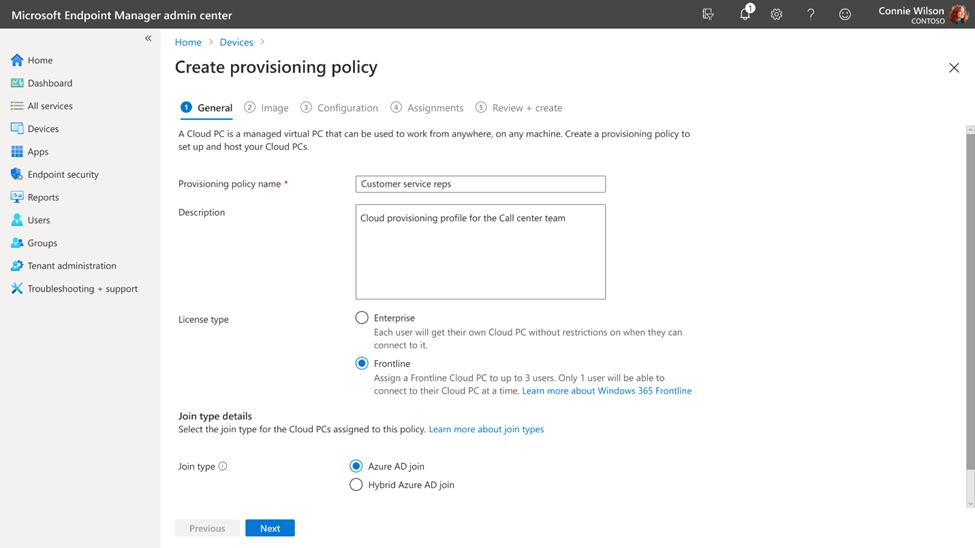
Novo!
Os administradores podem ver quais usuários receberam um Frontline Cloud PC e quais usuários não, visualizando facilmente a política de provisionamento após a criação.
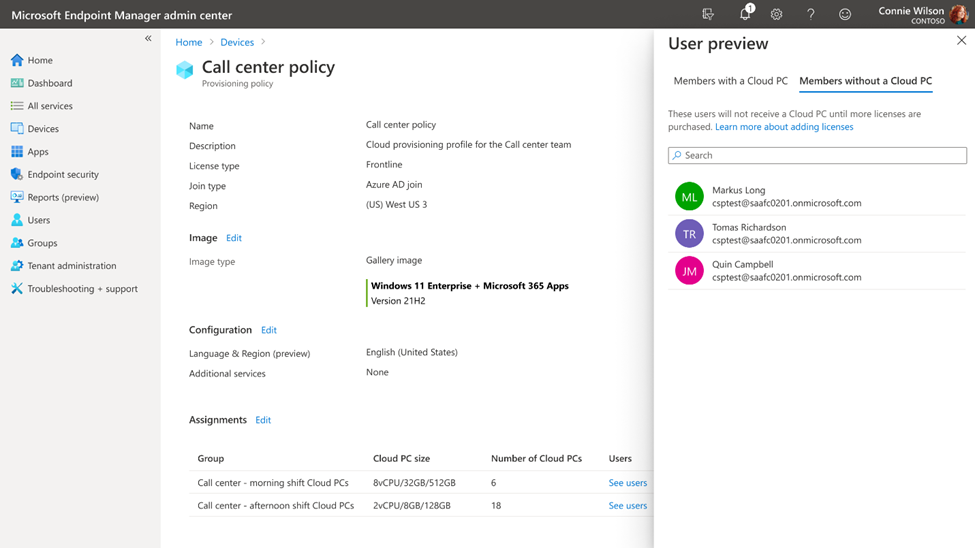
Relatório de simultaneidade do Frontline Cloud PC
Os clientes podem usar este relatório para entender as tendências de uso de licenças ao longo do tempo e, com isso, otimizar os custos. Com estas informações, também é possível planejar e ajustar o número correto de licenças necessárias durante o pico de uso. O relatório fornece alertas aos administradores de TI quando o limite de acessos simultâneos estiver se aproximando. Para obter mais detalhes sobre como utilizar o relatório de simultaneidade dos Frontline Cloud PCs.
Em breve
Os administradores de TI poderão configurar alertas de e-mail para quando estiverem perto de atingir a simultaneidade máxima de acessos. Isso garante a compra de licenças adicionais para atender à demanda.

Gerencie PCs em nuvem com serviços de já existentes
Por meio do Microsoft Intune, as companhias podem gerenciar o Windows 365 Frontline junto com seus outros equipamentos em nuvem e endpoints físicos. Configure, implante e gerencie os Frontline Cloud PCs sem exigir componentes de infraestrutura adicionais ou procedimentos especiais. A principal diferença no gerenciamento desta nova modalidade de Cloud PC em relação ao Windows 365 Enterprise, por exemplo, é que as licenças Frontline são desligadas quando não estão em uso. Portanto, algumas ações remotas iniciadas pelo usuário podem ser concluídas somente depois que o Cloud PC for ligado novamente.
Ligar e desligar
Há situações em que o usuário deseja ligar um Frontline Cloud PC para executar uma ação, ou pode ser necessário desligar um Cloud PC para liberar o acesso a outro usuário. Tanto essas ações, quanto a visualização do estado de energia de um Frontline Cloud PC, são atividades que podem ser feitas remotamente, o que permite agir imediatamente quando necessário.
Nota: Ligar um Frontline Cloud PC utilizará uma sessão ativa mesmo se o usuário não fizer logon. Para obter mais informações sobre como usar essas ações remotas, consulte nossa documentação técnica.
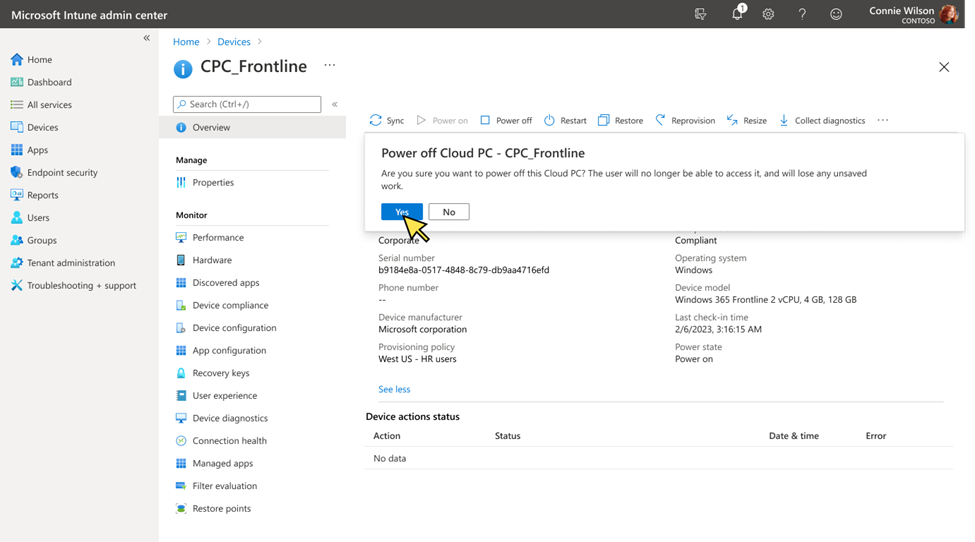
Padrão de tempo máximo ausente
No Windows 365 Frontline, é preciso que os usuários façam logoff ao final de seu horário de trabalho para que a licença seja disponibilizada para outro colaborador. No entanto, os funcionários da linha de frente geralmente estão ocupados trabalhando longe de seus dispositivos e podem esquecer de fazer esse processo. Por isso, o Frontline Cloud PC detecta a inatividade do usuário e o desconecta automaticamente após duas horas, por padrão. Os administradores de TI podem usar o Microsoft Intune para modificar esse tempo máximo de inatividade e as preferências de cada organização. Para obter mais informações sobre como configurar o tempo limite da sessão, consulte nossa documentação técnica.
Otimizado para quem trabalha em turnos ou em meio período
Os funcionários podem usar o aplicativo do Windows 365 e o portal da Web para se conectar ao seu Cloud PC. À medida que se conectam, eles são lembrados de salvar seus dados e desconectar quando terminarem. Com base no comportamento do usuário, um sistema automatizado liga e desliga os Frontline Cloud PCs. Essa funcionalidade continuará a evoluir, otimizando ainda mais o processo de ligar e desligar o Cloud PC com base nos padrões de turno.
Nota: os funcionários podem acessar o Frontline Cloud PC usando apenas o aplicativo Windows 365 ou windows365.microsoft.com. O aplicativo de Área de Trabalho Remota (Virtual Desktop) não pode ser usado neste caso.

Os recursos projetados exclusivamente para o Windows 365 Frontline aumentam ainda mais a produtividade dos funcionários em vários setores e casos de uso, incluindo assistência médica, manufatura, varejo, treinamento técnico e muito mais. Aqui estão exemplos de atualizações que proporcionam uma melhor experiência:
- Otimizações do Windows Update para Frontline Cloud PCs: muitos trabalhadores por turnos executam atividades críticas para a organização. Esse recurso funciona em conjunto com o Windows Update for Business para aplicar reinicializações do sistema operacional fora do horário de trabalho quando o usuário se desconecta, aumentando sua produtividade e minimizando interrupções. Para aproveitar esse recurso, certifique-se de definir as recomendações apropriadas.
- Em breve: o Windows 365 detectará Frontline Cloud PCs que não foram ativados por 30 dias e executará atualizações de acordo com as políticas da organização, mantendo usuários ocasionais habilitados para o trabalho quando fizerem logon novamente, assegurando que seu Cloud PC esteja atualizado fora do período de utilização.
- Em breve: com base nos padrões de turno, o Windows 365 Frontline será ligado automaticamente antes de o usuário se conectar para seu dia de trabalho. Além disso, o Windows 365 Frontline detectará a sobreposição de mudança de turno e fornecerá ao usuário final um curto período de buffer sobre a simultaneidade máxima. Essa funcionalidade reduzirá o atraso do usuário, permitindo que ele seja produtivo imediatamente no início do turno.
- Em breve: o Windows 365 Boot torna mais fácil para as pessoas fazerem logon com o Windows 11 em seu Cloud PC. Ele já está disponível em pré-visualização em PCs Windows 365 Enterprise Cloud e chegará em breve para Frontline Cloud PCs também, ajudando os trabalhadores da linha de frente, de turnos ou de meio período a se tornarem produtivos a partir do momento em que fazem logon.
Perguntas frequentes sobre o Windows 365 Frontline
- O Windows 365 Frontline é exclusivo para funcionários da linha de frente ou de turnos?
Não, o Windows 365 Frontline não se limita a estas categorias de trabalhadores. Embora seja projetado para funcionários por turno e de meio período, cenários como equipe temporária também podem exigir acesso a um Cloud PC apenas por uma parte limitada do dia. Para usar o Windows 365 Frontline, você deve ser licenciado para Windows 11 Enterprise ou Windows 10 Enterprise, Microsoft Intune e Azure AD P1. Além de estarem disponíveis de forma independente, essas licenças estão incluídas nos pacotes Microsoft 365 E3, Microsoft 365 E5, Microsoft 365 F3, Microsoft 365 G3, Microsoft 365 G5, Microsoft 365 A3, Microsoft 365 A5.
- Comprei licenças do Windows 365 Frontline, mas por que não as vejo ao revisar minhas licenças no centro de administração do Microsoft 365?
As licenças do Windows 365 Frontline não seguem o mesmo comportamento do licenciamento baseado por número de usuários e, como tal, não são visualizadas da mesma maneira. O usuário pode encontrar as licenças do Windows 365 Frontline no centro de administração do Microsoft 365 em Cobrança > Seus produtos.
- Não consigo acessar o Windows 365 Frontline a partir do aplicativo Remote Desktop. Isso é esperado?
O Windows 365 Frontline é compatível apenas com o aplicativo Windows 365 e windows365.microsoft.com.
- Posso continuar a usar os Frontline Cloud PCs que implantei durante a visualização pública?
Sim, estas licenças continuarão disponíveis nos primeiros 90 dias após a disponibilidade geral do Windows 365 Frontline.
- Quando devo usar o Windows 365 Frontline e quando devo usar o Windows 365 Enterprise?
O Windows 365 Enterprise é para funcionários que precisam de acesso dedicado e a qualquer hora ao seu Cloud PC. O Windows 365 Frontline é para funcionários que precisam acessar um computador apenas por um período limitado de tempo, por exemplo durante o turno, e não após o horário de trabalho. Cada funcionário recebe um Frontline Cloud PC exclusivo, mas as licenças são compartilhadas.
_



Sorry, the comment form is closed at this time.